
Оглавление:
- Автор John Day [email protected].
- Public 2024-01-30 11:53.
- Последнее изменение 2025-01-23 15:05.
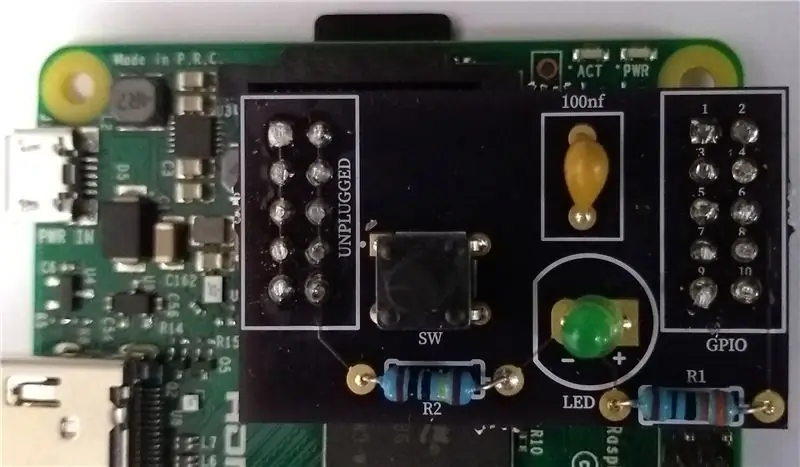
Этот модуль дает вам отличный способ правильно выключить Raspberry Pi. Затем его можно выключить с помощью кнопки на адаптере питания или отключить от сети. Свет погаснет, когда можно будет безопасно выключить питание. Если вы решите загрузиться после того, как он выключился (пока он еще есть), повторное нажатие кнопки загрузит его.
Печатная плата стоит недорого от OSH Park. Минимальный заказ - 3, так что поделитесь с другом или поместите его на 3 Raspberry Pi.
Я создал это, чтобы мои дети правильно выключали RetroPie после игры.
Шаг 1: Детали

3 доски от OSH Park 6,10 $ и бесплатная доставка
1x светодиод
1x 0,01 мкФ конденсатор (100 нФ и 104 = 0,01 мкФ)
1 резистор 330 Ом
1x 1 МОм резистор
2x - Заголовок 10 pin 2x5 (используйте 1x и изоленту, если Pi имеет радиатор)
1x кнопочный переключатель 6x6x9,6 последнее число - высота кнопки. Можно заменить на другую высоту.
Шаг 2: сборка
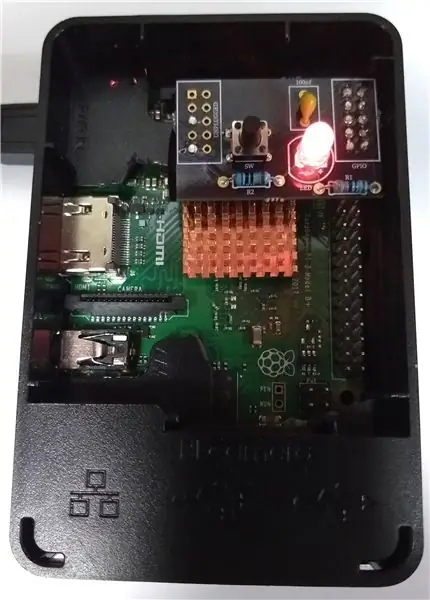
"ОТКЛЮЧЕННАЯ" часть печатной платы предназначена для обеспечения боковой поддержки платы и для передачи электростатического разряда на резистор 1M. После пайки закрепите выводы компонентов на нижней стороне, чтобы убедиться, что не происходит короткое замыкание на Pi.
Если у вас есть радиатор на Pi, не припаивайте разъем «UNPLUGGGED» и не кладите изоленту на заднюю часть печатной платы.
Шаг 3: Конфигурация ОС
Требуется служба, чтобы выключить его, когда вы нажмете кнопку. Загрузите скрипт python.
wget -O off.py
chmod + x off.py
Настройка службы запуска
sudo nano /lib/systemd/system/off.service[Unit] Описание = Off Program [Service] ExecStart = / home / pi / off.py StandardOutput = null [Install] WantedBy = multi-user.target Псевдоним = off.servic
Сохраните, затем активируйте услугу
sudo systemctl включить off.service
sudo systemctl start off.service
Он использует последовательный вывод для включения светодиода во время работы. Поэтому в Raspberry Config нужно включить последовательную консоль.
sudo raspi-config
Рекомендуемые:
Кнопка отключения звука в Microsoft Teams: 4 шага

Кнопка отключения звука в Microsoft Teams: создайте удобную кнопку для отключения / включения звука во время вызова Microsoft Teams! Поскольку 2020. Этот проект использует Adafruit Circuit Playground Express (CPX) и большую кнопку для создания кнопки отключения звука для Microsoft Teams с помощью горячей клавиши
Резервный источник питания для правильного отключения: 5 шагов

Резервный источник питания для правильного отключения: Резервный источник питания - это цепь, которая подает питание на устройства в случае отключения их основного источника питания. В этом случае этот резервный источник питания предназначен для подачи питания только на несколько секунд, чтобы устройство могло выполнить процедуру выключения
Кнопка физического отключения звука Zoom Meetings: 7 шагов (с изображениями)

Кнопка физического отключения звука для совещаний Zoom: если вы используете совещания Zoom для работы или учебы, эта кнопка предназначена для вас! Нажмите кнопку, чтобы отключить звук, или удерживайте кнопку, чтобы покинуть совещание (или завершить его, если вы являетесь организатором). Самое замечательное в этом то, что он работает, даже если ваш Zoom windo
Как сделать цепь отключения провода с использованием транзистора BC547: 8 шагов

Как сделать схему размыкателя проводов с использованием транзистора BC547: Привет друг, сегодня я собираюсь сделать схему размыкателя проводов с использованием транзистора BC547. Если кто-то перережет провод, автоматически загорится красный светодиод и прозвучит зуммер
Как сделать цепь отключения провода с помощью полевого МОП-транзистора Z44N: 7 шагов

Как сделать схему проводного размыкателя с помощью Z44N MOSFET: Привет друг, сегодня я собираюсь сделать простую схему проводного размыкателя. Если кто-то перережет провод, то раздастся зуммер. Сегодня я сделаю этот проект на МОП-транзисторе IRFZ44N. Приступим
